推荐内容
Win8系统如何显示任务管理器pid,Win8系统显示任务管理器pic方法
2019-09-16 来源:本站整理 作者:U盘量产网 浏览量:460次
我们都清楚任务管理器中有一个pid,这个pid对于普通用户而言并没有什么太大用处,但是对于开发人员来说就非常实用了,最近有位win8系统用户使用电脑的时候,不知道怎么显示任务管理器pid,那么win8系统如何显示任务管理器pid呢?下面为大家带来win8系统显示任务管理器pid的操作步骤。
显示任务管理器pid方法介绍:
1、按Win+D可以显示桌面,此时最下面的那一栏即为任务栏。如图所示:
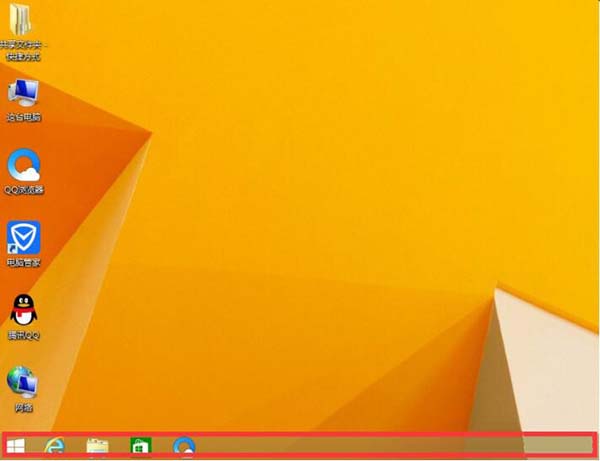
2、按下快捷键Ctrl+Shift+Esc或者如图在任务栏单击右键,在对话框中选择任务管理器(K),打开任务管理器。如图所示:
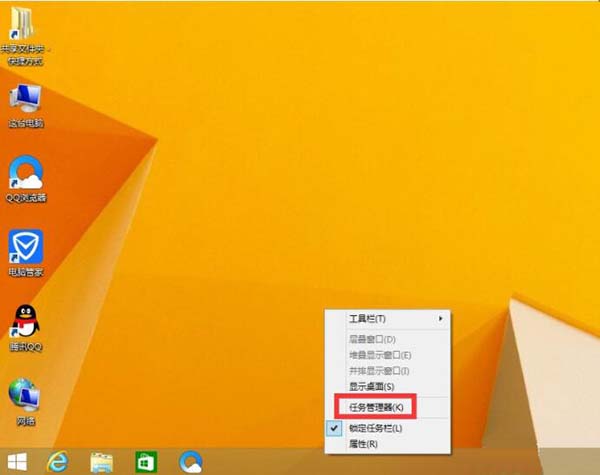
3、在图中红框区域内单击右键打开对话框选择PID即可。当然,若有需求其他的选项显隐皆可自定义。如图所示:
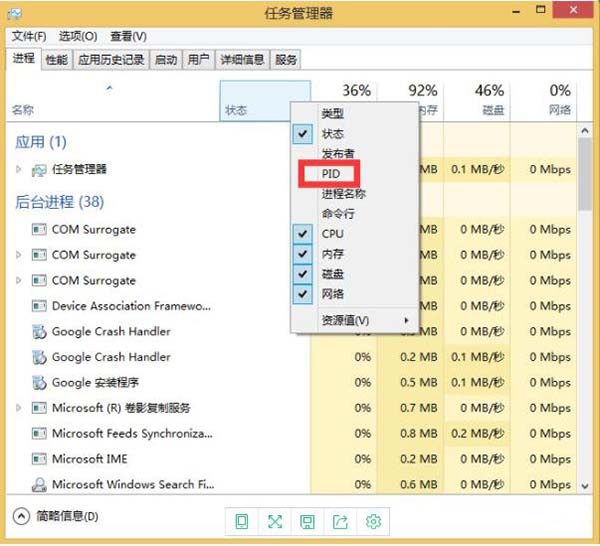
4、结果如图所示:
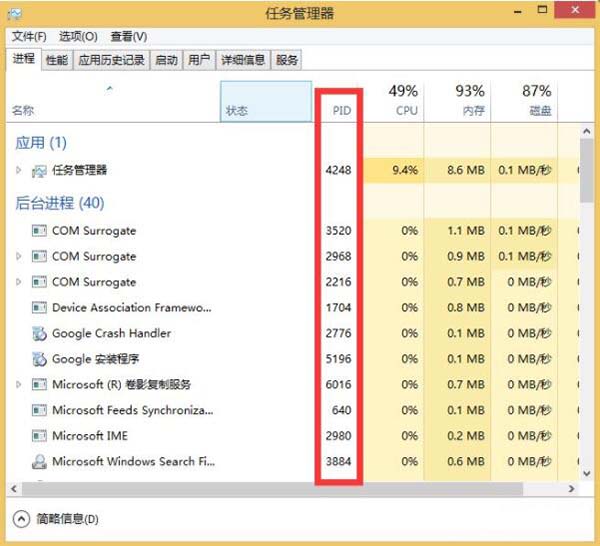
Win8系统如何显示任务管理器pid,Win8系统显示任务管理器pic方法手机版:https://m.upantool.com/sense/win8/2019/15035.html
相关软件
相关文章
